iPhoneを使用するよう方は一日に一回くらいはカメラアプリを起動する…って方も多いのではないでしょうか?
実際画質も昔に比べたら雲泥の差で、キレイな写真が簡単に撮れますよね。
今では加工できるアプリケーションも増えて、オリジナルの写真を簡単に作れるようになりました。
今回はそんな中でも遠近感のある文字を写真に入れることによって、とっても写真に動きを出せるアプリをご紹介しようかと思いますよ。
操作も簡単で誰でも遠近感のある文字が使える!友人との写真などを面白くできる!
インスタグラムもそうですが、今ではフィルターを使うのは当たり前になってきましたよね。
たった1タップで可愛かったり、かっこ良かったりする写真が作れてしまうあの手軽さは一度使用するとやめられません。
私も加工をバッチリする!というわけではありませんが、フィルターくらいは簡単にできるので、結構使用します。
今回のアプリ『PERSTEXT』は遠近感のある文字を加工するだけではなく、もちろんフィルター機能も搭載していますので、より誰でも簡単に加工することが可能です。
実際に使い方と写真の選び方を紹介していきましょう。
ポイントは道路など、いかにも遠近感が出そうな写真を使う!
今回このアプリケーションを使うにあたって、使用する写真には迷いましたが、一番楽しくできるのはマラソン大会で使用したこの写真だな!と思ったので使用することに致しました。
以前地元で行われたマラソン大会の一枚。
道路も写真に入っているので、道路に沿って文字を入れればさらに奥行きがでるかな?と思いこちらの写真を加工することに致しました。
まず起動すると様々なアクセスを求められますが、このアクセスは許可しないと大抵どのアプリも使えませんので、許可して下さい。
そして写真のような初期画面が出たら、『NEW 新規作成』をタップして写真を写真を選択していきましょう!
写真を選択すると写真をトリミングする画面に自動で移ります。
ここで元の写真サイズなのか。それとも1:1にするのか…などを選ぶことができますので、お好みに合わせてリサイズしてください。
インスタグラムなどではスクエア1:1の写真が使われるため、SNSにシェアする方は1:1がいいかもしれませんね。
トリミングが終了したら、画面にそって追加ボタン+をタップしましょう。
遠近感のある文字の肝心な文字を入力する画面に移ります。
こちらで、実際に写真に使用したい文字を入力します。
なお、再度追加ボタンをタップすれば二種類でも写真に追加できるので、種類をわけるとさらにおもしろくなるかもしれません。
文字の入力が終わると、奥行きを出すパースのラインを2本引くことになります。
要はどの部分に遠近感のある文字をいれるか…という大切な設定ですね。
もちろん一度決定した後でも再度やり直すこともできますし、他にも傾きだったり、横幅などを変更したり、もちろん色も様々な種類が用意されております。
実際に完成した写真はこちら。
私がルイージのコスプレをしていたこともあって、わざと文字はオール緑にしました!
少しでも目立つために…。w
そして、写真はもちろんアプリ内からすぐにSNSにシェアすることも可能ですし、完成した写真をカメラロールに保存するのもワンタップです。
この辺りはシンプルな作りですが、便利な機能なのでありがたいですね。
ひログまとめ
普段はフィルターしかあまり使用しませんが、これが意外に使ってみると面白くてハマります。
なにげに遠近感のある文字を入れるととってもポップな写真になるので、フェイスブックなどにフィルターをしただけの写真ではなく、一工夫した写真を投稿するのも楽しいかもしれませんね。
ちなみに私がしたくらいの加工はアプリは無料で使えます。
他の特殊機能には有料で購入するものもありますが、どれも楽しく使えると思いますよ。

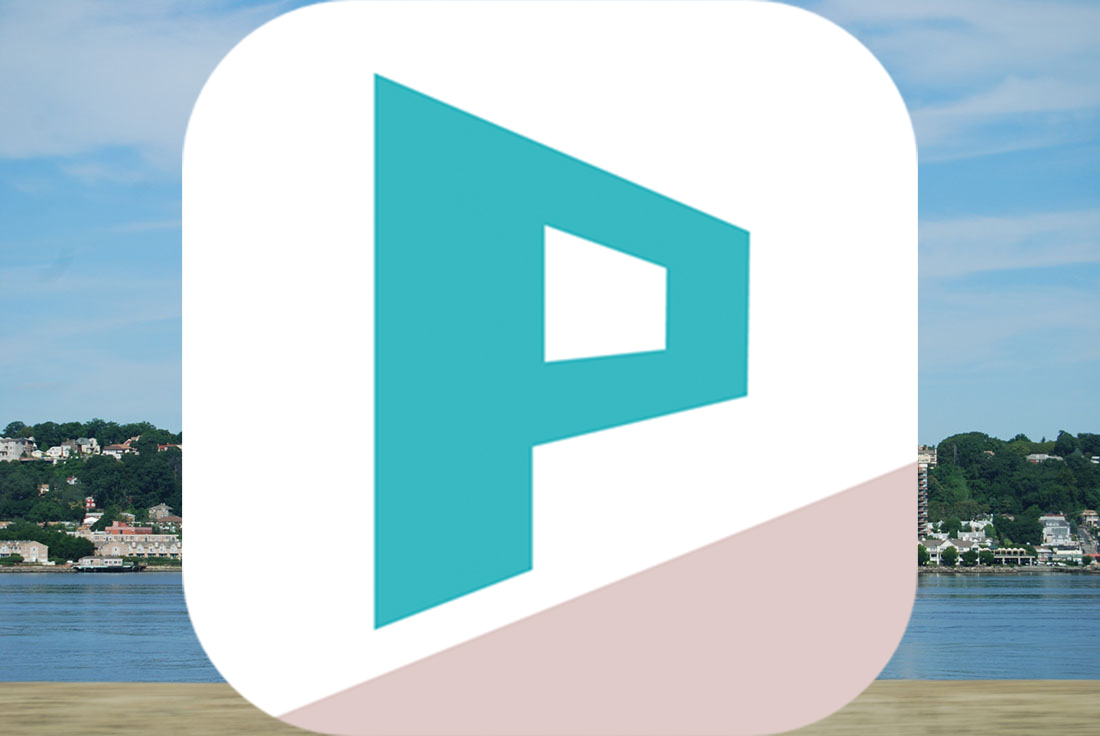

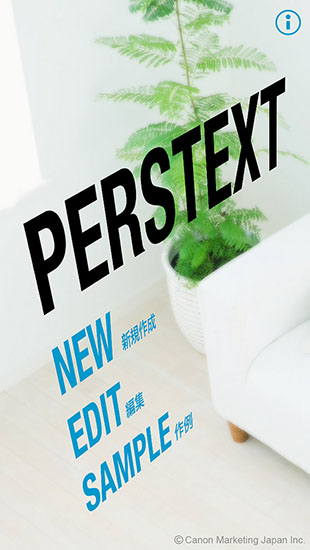
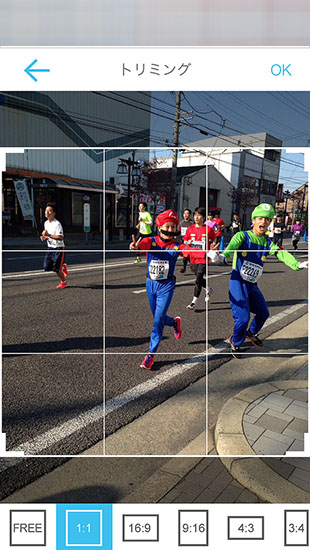
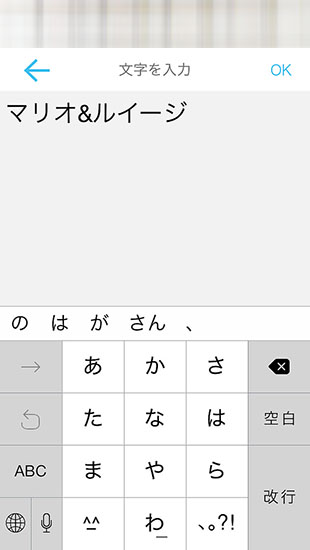
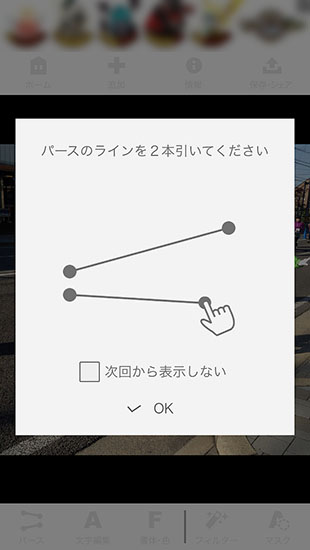

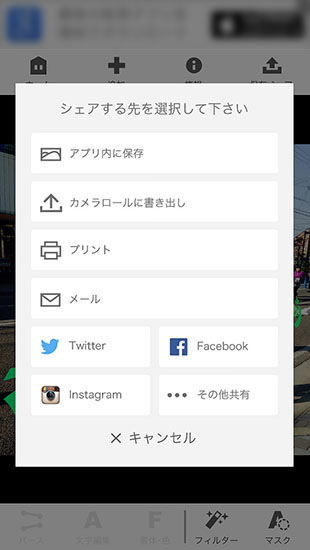
LEAVE A REPLY